サムスンのブラックスクリーンに対処することは本当に迷惑です。幸いなことに、この問題を修正し、デバイスの機能を復元するための効果的な方法があります。
Insiderbitsによるこの詳細なガイドでは、高価な修理に頼る前に、シンプルで効率的な解決策で、この一般的だが不可解な問題をナビゲートします。
あなたのデバイスの画面を生き返らせる方法について興味がありますか?あなたのスクリーンを明るく照らし、暗い瞬間をなくす洞察力のある代替案については、読み続けてください。
関連記事 携帯電話のアンドロイド・プロセッサーをチェックする方法
サムスンのブラックスクリーン問題の原因を理解する
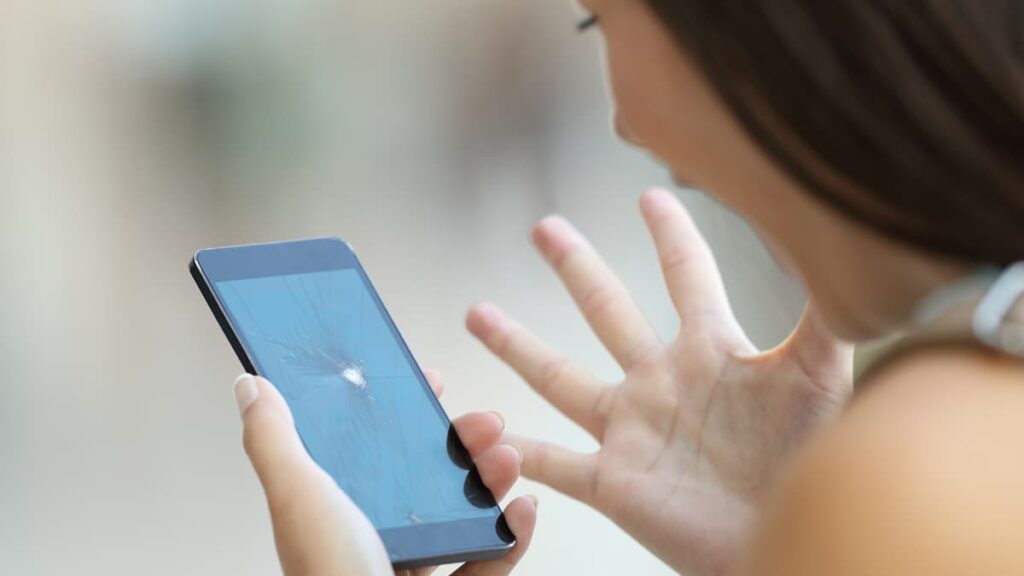
サムスンの携帯電話の死の恐ろしい黒い画面は、単純なソフトウェアの不具合から、より深刻なハードウェアの故障に至るまで、様々な問題に起因する可能性のある問題です。
これらの誘因を特定することは、問題に効果的に対処するために極めて重要である。バッテリーの消耗から複雑なシステム障害に至るまで、正確な原因を突き止めることが適切な修理には不可欠です。
あなたの携帯電話がこの問題に直面したとき、それは単に画面が反応しないということだけではありません。以下は、最も頻繁に起こる理由の一部です:
- ソフトウェアの不具合: ソフトウェアの不具合で画面が真っ暗になることがあります。これはアップデートの後や、ソフトウェアの競合がある場合に起こる可能性があります。
- 古いオペレーティングシステム: 携帯電話のソフトウェアをアップデートしていないと、互換性の問題が発生し、黒い画面が表示されることがあります。
- RAM不足: 携帯電話に十分なメモリがない場合、特に複数のアプリを実行している場合、フリーズして真っ暗になることがあります。
- バッテリーの問題 故障したバッテリーが突然切れ、画面が真っ暗で反応しなくなることがあります。定期的な点検と適時の交換で、これを防ぐことができます。
- ハードウェアの故障: 接続の緩みからディスプレイの欠陥まで、サムスン携帯の物理的なコンポーネントは、時間の経過とともに劣化し、黒い画面の原因となる可能性があります。
- 偶然の落下: 落下による物理的な損傷は、内部部品を外したり、スクリーンを内部でクラックしたりして、ブラックスクリーンの問題につながる可能性があります。
- オーバーヒート: 過度の熱は、内部コンポーネントを損傷させたり、システムを保護するためにシャットダウンさせたりして、画面が黒くなることがあります。
関連記事 アンドロイドのバッテリーが一晩で消耗するのを直す方法
サムスン携帯の死の黒い画面の解決策
サムスンの携帯電話が突然黒い画面を表示しても、慌てないでください。ここでは、問題を診断して修正し、画面の機能を効率的に回復するための実証済みの8つの方法を紹介します。
強制リスタートの実行
強制再起動は、サムスンの携帯電話の黒い画面を解決するための最速の修正であることがよくあります。この方法は、データを消去することなくシステムをリフレッシュします。
電源ボタンとボリュームダウンボタンを同時に約10秒間押し続けます。サムスンのロゴが表示されるまで押し続け、デバイスの再起動を知らせます。
この方法は通常、黒い画面の問題に対する最初の防衛線となります。簡単でリスクもなく、いつでも実行でき、小さな問題を素早くトラブルシューティングして解決することができます。
バッテリーの再装着
リムーバブル・バッテリーを搭載したサムスンの携帯電話では、この方法で電源サイクルをリセットし、ブラック・スクリーンの問題を解決できる可能性があります。バッテリーの接続や電源障害に関連する不具合に対処します。
まず携帯電話の電源を落とし、背面カバーを外してバッテリーを取り出し、約半分待ちます。この一時停止により、携帯電話の電気系統がリセットされます。
バッテリーを入れ直し、カバーを元に戻し、デバイスの電源を入れて画面が正常に機能するか確認します。この方法で黒い画面が解消された場合は、電源またはバッテリーの問題である可能性が高い。
SDカードを取り外してみる
SDカードが故障したり、携帯電話のオペレーティングシステムと競合したりすると、黒い画面が表示されることがあります。カードを取り外すことで、問題の原因かどうかを診断することができます。
デバイスの電源を切り、SDカードを取り外します。カードなしでデバイスを再起動し、正常に機能するかどうかを確認します。黒い画面が消えたら、SDカードに問題がある可能性が高い。
SDカードがなくても電話が正常に動作する場合は、SDカードを再度挿入してください。黒い画面が戻る場合は、カードの交換またはフォーマットが必要な場合があります。
デバイスの充電

単純なバッテリーの電力不足は、時々あなたのサムスンのデバイスの画面が黒くなる原因となります。お使いの携帯電話に十分な充電があることを確認することは、電源の問題を除外するための簡単な修正です。
デバイスを元の充電器に差し込み、30分ほど待つ。電源が入れば、バッテリーの消耗が原因である可能性が高い。
携帯電話を充電すると、電源が入るだけでなく、電源管理ソフトウェアがリセットされます。これにより、特にバッテリーの消耗に関連している場合、黒い画面の原因となる不具合を解決することができます。
関連記事 Google Playストアでのアプリのインストールエラーの解決方法
デバイスをセーフモードで起動してみる
セーフモードは、必要なリソースのみを使用して携帯電話を操作し、サードパーティ製アプリがブラックスクリーンを引き起こしているかどうかを特定するのに役立ちます。
起動するには、デバイスをシャットダウンします。再度電源を入れ、ホーム画面が表示されるまで音量を下げるボタンを押し続けます。画面の下端に「セーフモード」が表示されていることに気づくでしょう。
セーフモードで正常に機能する場合は、サードパーティ製アプリに問題がある可能性があります。最近インストールしたアプリを徐々に削除し、問題のあるアプリを見つけましょう。
デバイスのキャッシュパーティションをクリアする
キャッシュパーティションをリセットすると、破損した一時ファイルを削除してブラックスクリーンを解決できます。この手順では、個人情報を削除せずにシステムのキャッシュを削除します。
まず、デバイスの電源を落とし、リカバリーモードで起動します。Samsungのロゴが表示されるまで、電源ボタン、音量アップボタン、ホームボタンを同時に押し続けます。
リカバリーモードに入ったら、音量ボタンで「キャッシュパーティションの消去」までスクロールし、電源ボタンを押して選択します。この操作で、黒い画面が続く問題が解決することがよくあります。
ファクトリーリセットが有効
他の解決策でも問題が解決しない場合は、最終手段として工場出荷時のリセットを検討してください。この方法では、デバイスのデータがすべて消去され、元の工場出荷時の設定に戻ります。
まず、重要なデータをすべてバックアップしてください。携帯電話の電源を切り、先に説明した方法でリカバリーモードに起動し、メニューから「Wipe Data/Factory Reset」を選択する。
ファクトリーリセットを実行すると、ブラックスクリーンにつながる根本的なソフトウェアの問題に対処できます。リセットが完了したら、携帯電話を最初から設定し、問題が解決しないかどうかを確認します。
関連記事 Androidでアプリのアクセス許可を管理・把握する方法
専門家の支援を求める
提案された方法で問題が解決しない場合は、専門家の助けを求めるのが賢明です。場合によっては、専門家による修理が必要なハードウェアの故障に起因している可能性もあります。
Samsungの正規サービスセンターを訪れ、すでに試したトラブルシューティングの手順とともに問題を説明してください。
専門家による修理には費用がかかるかもしれませんが、デバイスのブランドや機能に精通した専門家が対応します。
よくある質問
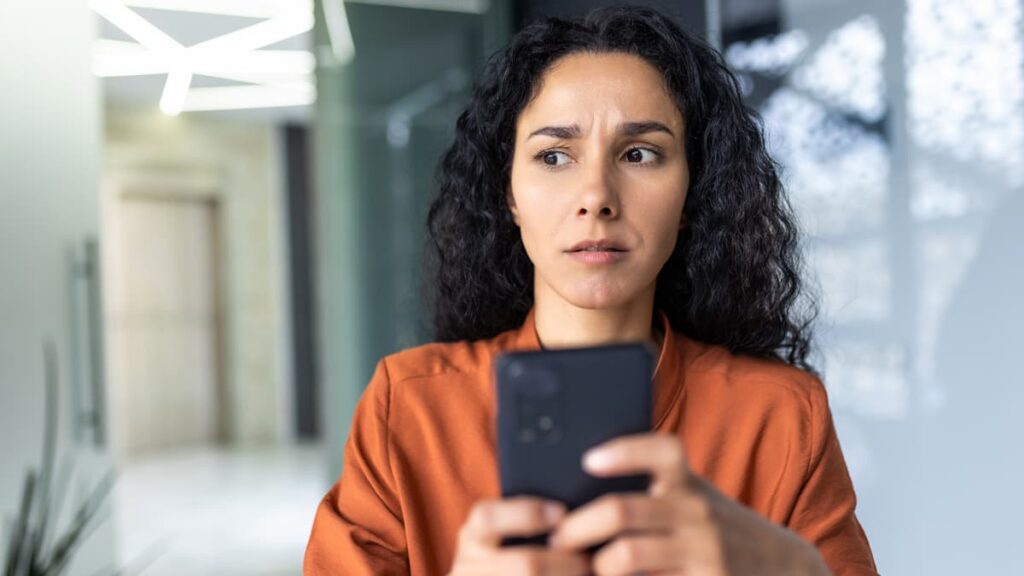
非純正の充電器を使用すると、サムスンの携帯電話に死の黒い画面が表示されることがありますか?
はい、非オリジナルまたは低品質の充電器を使用すると、潜在的にあなたのサムスンの携帯電話のバッテリーを傷つけ、黒い画面を含む電源の問題につながる可能性があります。非純正の充電器は、不適切な充電、最終的には、バッテリやハードウェアの損傷につながる、デバイスが必要とする適切な電圧と電流の仕様に準拠していない可能性があります。
携帯電話に黒い画面が表示された後、電源を入れるまでどのくらい待てばよいですか?
アプリのクラッシュやソフトウェアの軽微な不具合が原因で携帯電話に黒い画面が表示された場合は、素早く再起動すれば十分です。ただし、過熱や深刻なソフトウェアクラッシュが原因の場合は、10~15分ほど待ってデバイスを冷却または回復させてから、電源を入れ直すことをお勧めします。
サムスン製携帯電話のブラック・スクリーン・オブ・デスを防ぐために、RAMはどのような役割を果たしているのか?
スマートフォンのスムーズな操作には、十分なRAMが不可欠です。実行中のアプリが多すぎたり、激しいアプリケーションが原因でSamsungの携帯電話がRAM不足になると、フリーズしたり、黒い画面が表示されたりすることがあります。アプリを効果的に管理し、定期的に携帯電話を再起動することで、RAMを解放し、このような問題を防ぐことができます。
サムスンの携帯電話の黒い画面がウイルスやマルウェアによるものかどうかを見分ける方法は?
マルウェアやウイルスが携帯電話に感染すると、黒い画面を含むいくつかの症状が現れることがあります。携帯電話の動作が不安定になったり、ポップアップが表示されたり、黒い画面と同時に動作が遅くなったりする場合は、信頼できるモバイルセキュリティアプリを使用してウイルス対策スキャンを実行することをお勧めします。
サムスンのブラックスクリーン問題の最終的な解決策
サムスン携帯の死の黒い画面に対処するための効果的なトリックを数多く取り上げてきた。単純な再起動から、より複雑なシステムリセットまで、すべて機能を回復するように設計されている。
Insiderbitsによるこのガイドは、サムスンのデバイスに影響を与える一般的な問題のトラブルシューティングのための実用的なソリューションで武装することを目的とし、あなたが暗闇の中に取り残されることがないことを保証します。
Insiderbitsでは、技術体験を向上させ、デバイスのスムーズな動作を維持するための明確で実用的なアドバイスを提供しています。





